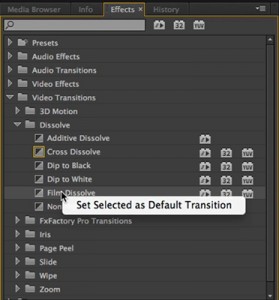
Тепер для того, щоб застосувати перехід відразу на декількох кліпах, я просто вибираю їх на лінійці і натискаю поєднання клавіш Shift + D.
Поміняти аудіо перехід за замовчуванням можна таким же способом. досить зайти в папку з аудіо переходами, натиснути правою кнопкою мишки і вибрати «Set Selected as default transition«.
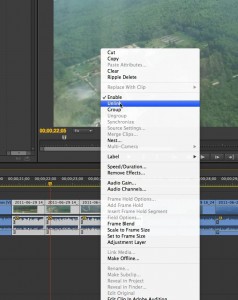
Можна застосувати перехід на початок і кінець окремого кліпу використовуючи поєднання клавіш cmd / ctrl + D. Наприклад я ставлю на лінійку плашку і хочу щоб вона плавно з'являлася і зникала. Я вироблені її і просто натискаю на поєднання клавіш cmd / ctrl + D. на початку і в кінці плашки відразу ж з'являється перехід, який в даний момент встановлено в програмі переходом за замовчуванням
Можна також поміняти виставляється за замовчуванням тривалість переходів. Для цього потрібно зайти в налаштування програми, вибрати вкладку General і в пункті Video Transition Default Duration виставити її тривалість.